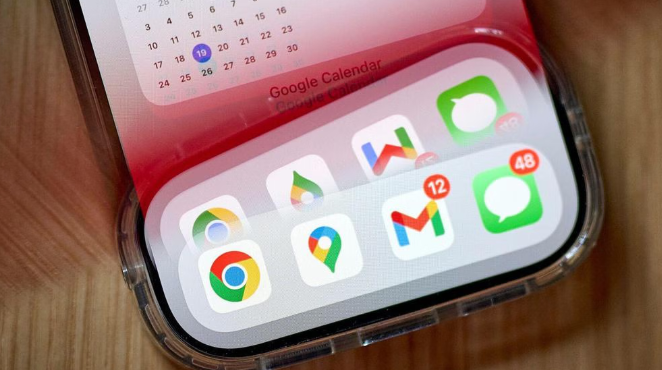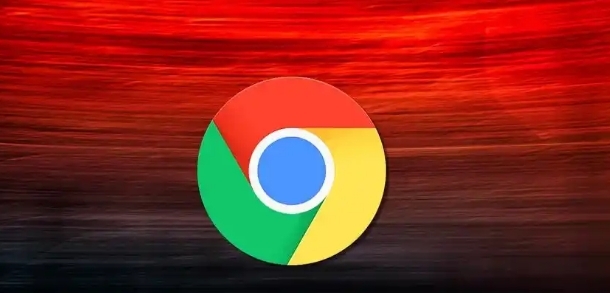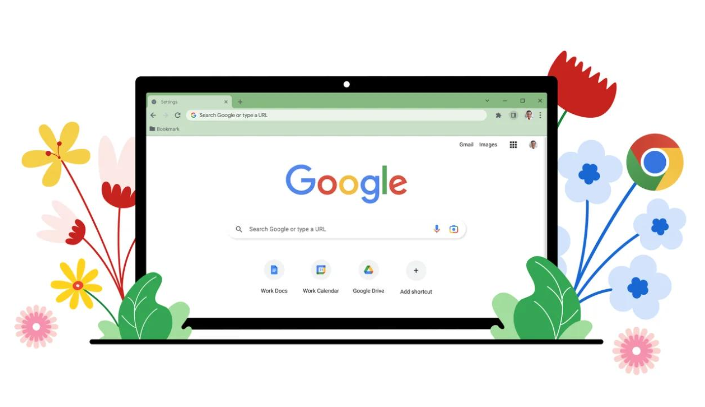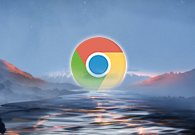详情介绍
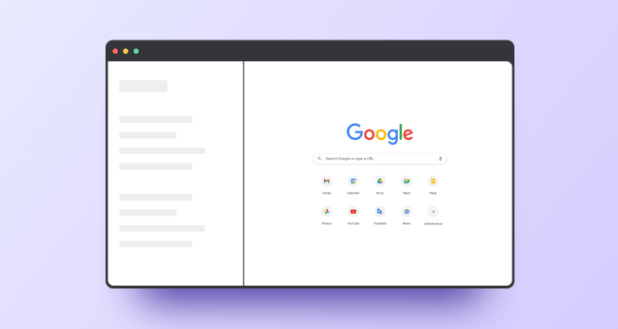
确认浏览器版本支持。打开Chrome浏览器,点击右上角三个点的菜单按钮,选择帮助选项中的关于Google Chrome查看当前版本号。若未启用标签页分组功能,需在地址栏输入chrome://flags/tab-groups进入实验性功能页面,将Tab Groups选项状态改为Enabled后重启浏览器。
创建新标签组。右键点击任意已打开的标签页,选择向新群组中添加标签页命令。此时会出现带有默认颜色的圆形标识和未命名的分组框,点击该区域可输入自定义名称如工作、学习等,并选择合适的颜色以便视觉区分。
添加标签到现有组。对于其他需要归类的标签页,右键点击目标标签选择添加到现有组,从下拉列表中选择之前创建的分组名称;或者直接用鼠标拖拽标签页到对应分组的彩色圆圈上完成快速归集。
管理分组状态。点击分组旁的彩色圆圈或名称可展开/收起该组内的所有标签页,方便临时隐藏不常用的类别节省空间。若需调整某个标签的位置,只需将其从原分组拖出即可移至其他组别。
修改分组属性。右键点击分组名称进入设置菜单,可以更改颜色标识或重命名以保持分类清晰。当不再需要某个分组时,右键选择关闭群组即可清空该组内的所有标签页,但不会删除单独存在的标签。
批量操作技巧。按住Ctrl键(Mac系统为Command键)多选多个标签页,统一拖入指定分组实现快速整理。此方法适合处理大量相似类型的网页链接。
优化显示效果。建议使用对比度高的颜色搭配不同重要程度的分组,避免因色差过小导致混淆。同时保持分组名称简短,防止在窄屏设备上被截断影响阅读。
定期维护清理。每周花几分钟检查现有分组的实际用途,删除重复或长期闲置的类别。及时移除已完成的临时性任务页面,维持整洁高效的浏览环境。
通过上述步骤逐步操作,用户能够系统性地掌握Chrome浏览器标签页分组功能的使用方法与管理技巧。所有流程均基于官方技术支持文档推荐的实践方式,结合社区验证过的成熟方案,无需第三方破解工具即可完成完整配置流程。